¿Estás teniendo problemas con tu Android Auto y no sabes cómo solucionarlos? Si ya probaste a desactualizar la aplicación sin haber resuelto los inconvenientes, puedes borrar todos los datos del sistema para así comenzar desde cero. No implica muchos pasos y tampoco perderás información imprescindible por el camino.
Por lo general, basta con estar dentro del coche, conectar el móvil al vehículo y arrancar Android Auto en la consola del salpicadero para que el sistema pensado para los coches se proyecte sin mayor inconveniente en la pantalla. Ahora bien, pueden darse errores constantes de conexión, fallos de imagen, de sonido... que no siempre se arreglan de manera sencilla. Restaurar Android Auto puede ser esa solución.
Borra tu Android Auto para comenzar de cero
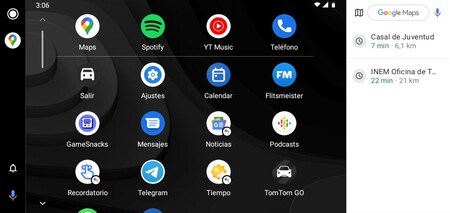
Igual que ocurre con cualquier otra aplicación que tengas instalada en el móvil, Android Auto acumula datos de uso, configuraciones y caché que pueden crear conflictos por una actualización, un cambio de teléfono o por una utilización concreta. En estos casos conviene seguir la guía para solucionar los problemas de conexión en Android Auto. Y, de no conseguir lo deseado, una buena recomendación es aplicar un 'reset' al sistema.
Android Auto es una app instalada en el teléfono que se encarga de proyectar la pantalla del móvil en la pantalla del vehículo. Puedes eliminar la caché de la aplicación igual que harías con cualquier otra app. Y también resulta posible borrar todos los datos de Android Auto para restaurarlo a su estado original. Es un proceso sencillo y muy recomendable para errores recurrentes.
Veamos cómo se restaura Android Auto a su estado original:
- Abre los ajustes de tu móvil Android y ve a "Aplicaciones".
- Busca la app "Android Auto". En el caso de que no la encuentres a la primera pulsa sobre los tres puntos superiores de menú y selecciona "Mostrar apps de sistema" (o un mensaje similar).
- Una vez dentro de la configuración interna de Android Auto ve a las opciones de "Almacenamiento".
- Pulsa sobre "Borrar datos". Habrás eliminado toda la información que almacenaba la app de Android Auto.
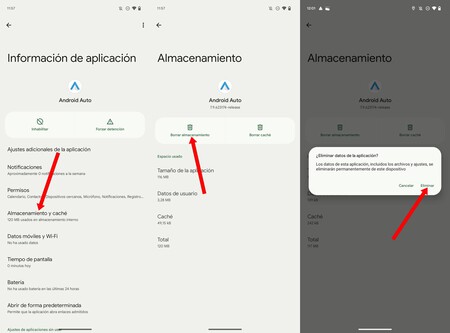
- Ahora te tocará iniciar tu coche de cero, como la primera vez. Conecta el móvil al vehículo por cable o en modo inalámbrico y sigue el proceso de configuración.
Con la restauración de Android Auto a su estado original no pierdes mucho más que el enlace con el coche: la aplicación no guarda excesivos ajustes. Sí que no tendrás el orden de las apps si personalizaste tu Android Auto, tampoco otros ajustes, como los del modo oscuro. Por lo demás, el proceso de reconfiguración no dura más de dos minutos y puede solucionarte una buena cantidad de problemas de conexión, estabilidad y compatibilidad.






